by Alexander Apr 25,2025
ওভারওয়াচ 2 এর জগতে, আপনার ইন-গেমের নামটি কেবল একটি লেবেল নয়-এটি আপনার গেমিং ব্যক্তিত্বের প্রতিচ্ছবি, আপনার স্টাইল, ব্যক্তিত্ব বা এমনকি হাস্যরসের একটি ড্যাশ প্রদর্শন করে। তবে সময় বাড়ার সাথে সাথে, এমনকি সর্বাধিক আইকনিক নামগুলিও পুরানো অনুভব করতে পারে, অনিবার্য প্রশ্নটি ছড়িয়ে দেয়: আপনি কীভাবে এটি পরিবর্তন করবেন?
সামগ্রীর সারণী ---
অবশ্যই, আপনার গেমিং প্ল্যাটফর্মের উপর নির্ভর করে ওভারওয়াচ 2 এ আপনার নাম পরিবর্তন করা সোজা। আপনি পিসি বা কনসোলে থাকুক না কেন, আপনি আপনার ব্যাটলগ বা ইন-গেমের নামটি নির্বিঘ্নে আপডেট করতে সহায়তা করার জন্য আমরা একটি বিস্তৃত গাইড তৈরি করেছি। একটি নতুন নতুন মনিকার বাছাই করতে আমাদের পদক্ষেপগুলি অনুসরণ করুন এবং একটি পুনরুজ্জীবিত গেমিং পরিচয় দিয়ে গেমটিতে আপনার যাত্রা চালিয়ে যান!
এই গাইড আপনাকে পিসি, এক্সবক্স এবং প্লেস্টেশন, কোনও সম্ভাব্য বিধিনিষেধ এবং সম্পর্কিত ফি সহ আপনার ওভারওয়াচ ব্যবহারকারীর নাম আপডেট করার প্রক্রিয়াটির মধ্য দিয়ে চলবে।
 চিত্র: স্টর্মফোর্সগেমিং.কম
চিত্র: স্টর্মফোর্সগেমিং.কম
আপনার দৃশ্যমান ইন-গেমের নামটি আপনার ব্যাটল.নেট অ্যাকাউন্টের সাথে আবদ্ধ, এটি ব্লিজার্ডের বাস্তুতন্ত্রের মধ্যে আপনার ব্যাটলেটগ হিসাবে পরিচিত।
মূল বিষয়গুলি:
আসুন প্রতিটি প্ল্যাটফর্মের জন্য বিশদ পদক্ষেপে ডুব দিন।
পিসি প্লেয়ারদের জন্য বা ক্রস-প্ল্যাটফর্ম প্লে সহ কনসোলে থাকা ব্যক্তিদের জন্য আপনার ব্যবহারকারীর নাম আপডেট করা একটি বাতাস। এখানে কিভাবে:
অফিসিয়াল ব্যাটল.নেট ওয়েবসাইটটি দেখুন এবং আপনার অ্যাকাউন্টে লগ ইন করুন।
উপরের-ডান কোণায় আপনার বর্তমান ব্যবহারকারীর নামটিতে ক্লিক করুন।
ড্রপডাউন মেনু থেকে, "অ্যাকাউন্ট সেটিংস" নির্বাচন করুন এবং আপনার ব্যাটলগ বিভাগে নেভিগেট করুন।
"আপডেট" লেবেলযুক্ত নীল পেন্সিল আইকনটি ক্লিক করুন।
আপনার নতুন কাঙ্ক্ষিত নাম লিখুন, এটি নিশ্চিত করে এটি ব্যাটলগ নামকরণ নীতিটি মেনে চলে।
আপনার পছন্দটি নিশ্চিত করতে "আপনার ব্যাটল্যাগ পরিবর্তন করুন" বোতামটি হিট করুন।
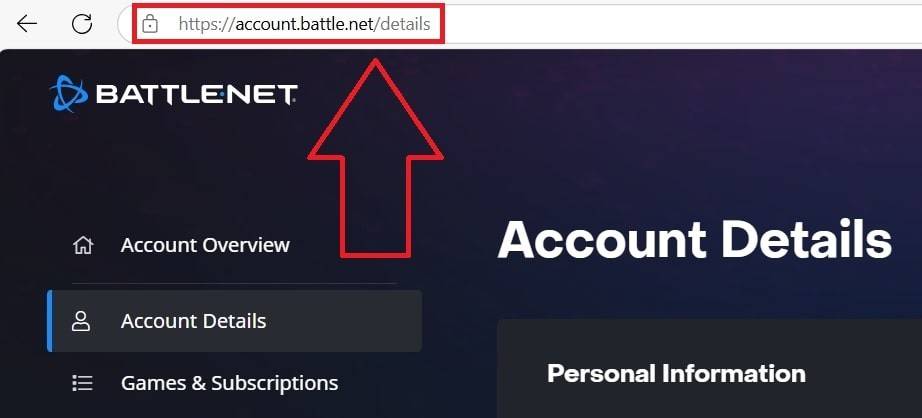 চিত্র: ensigame.com
চিত্র: ensigame.com
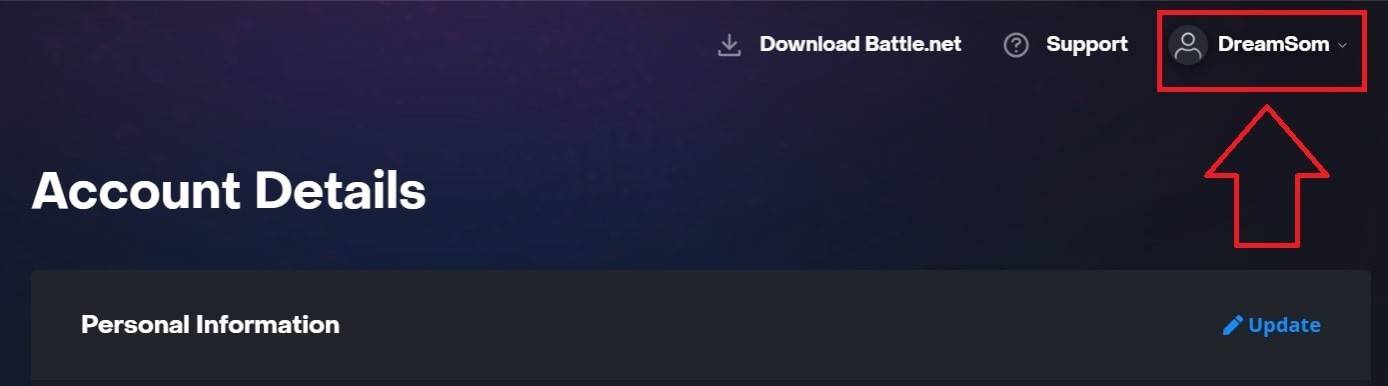 চিত্র: ensigame.com
চিত্র: ensigame.com
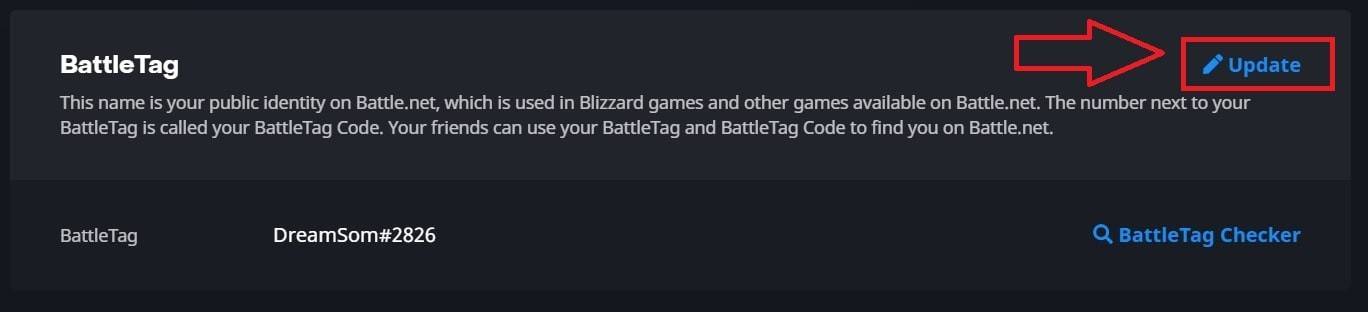 চিত্র: ensigame.com
চিত্র: ensigame.com
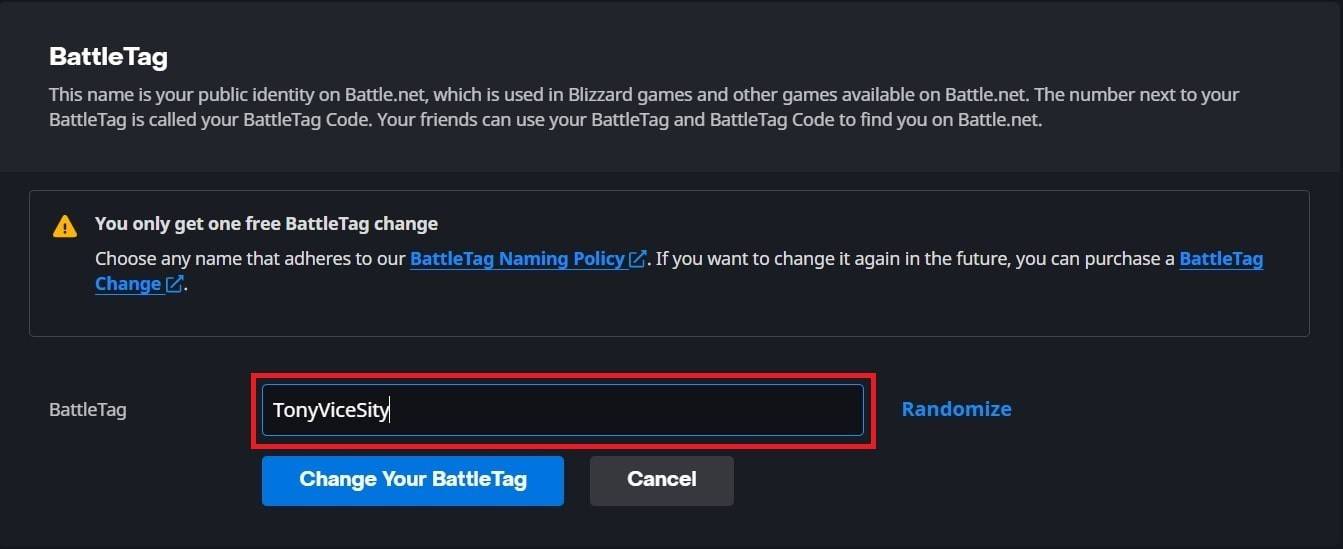 চিত্র: ensigame.com
চিত্র: ensigame.com
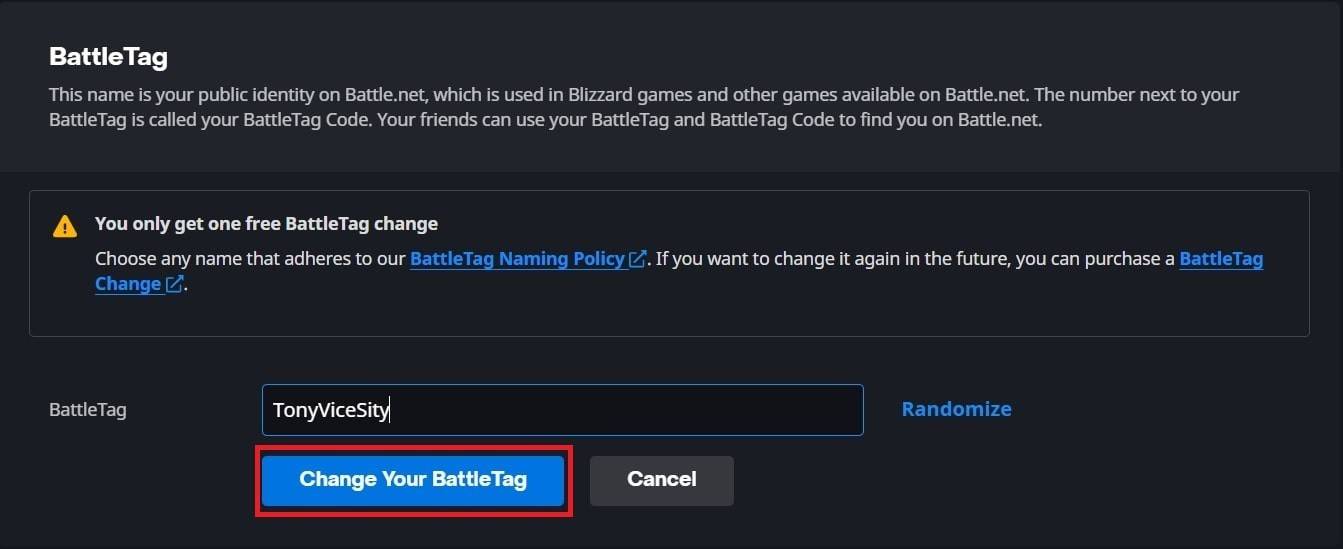 চিত্র: ensigame.com
চিত্র: ensigame.com
গুরুত্বপূর্ণ নোট! আপনার নতুন নামটি অবিলম্বে আপডেট নাও হতে পারে; ওভারওয়াচ 2 সহ সমস্ত ব্লিজার্ড গেমগুলিতে প্রতিফলিত হতে 24 ঘন্টা সময় নিতে পারে।
আপনি যদি ক্রস-প্ল্যাটফর্ম প্লে অক্ষম করে এক্সবক্সে থাকেন তবে আপনার ইন-গেমের নামটি আপনার এক্সবক্স গেমারট্যাগটি আয়না করে। এটি কীভাবে আপডেট করবেন তা এখানে:
মূল মেনুতে অ্যাক্সেস করতে এক্সবক্স বোতামটি হিট করুন।
"প্রোফাইল এবং সিস্টেম" এ নেভিগেট করুন, তারপরে আপনার এক্সবক্স প্রোফাইলটি নির্বাচন করুন।
"আমার প্রোফাইল," তারপরে "প্রোফাইল কাস্টমাইজ করুন" চয়ন করুন।
আপনার বর্তমান গেমারট্যাগে ক্লিক করুন এবং আপনার নতুন নামটি টাইপ করুন।
পরিবর্তনটি নিশ্চিত করতে অন-স্ক্রিন প্রম্পটগুলি অনুসরণ করুন।
 চিত্র: dexerto.com
চিত্র: dexerto.com
 চিত্র: xbox.com
চিত্র: xbox.com
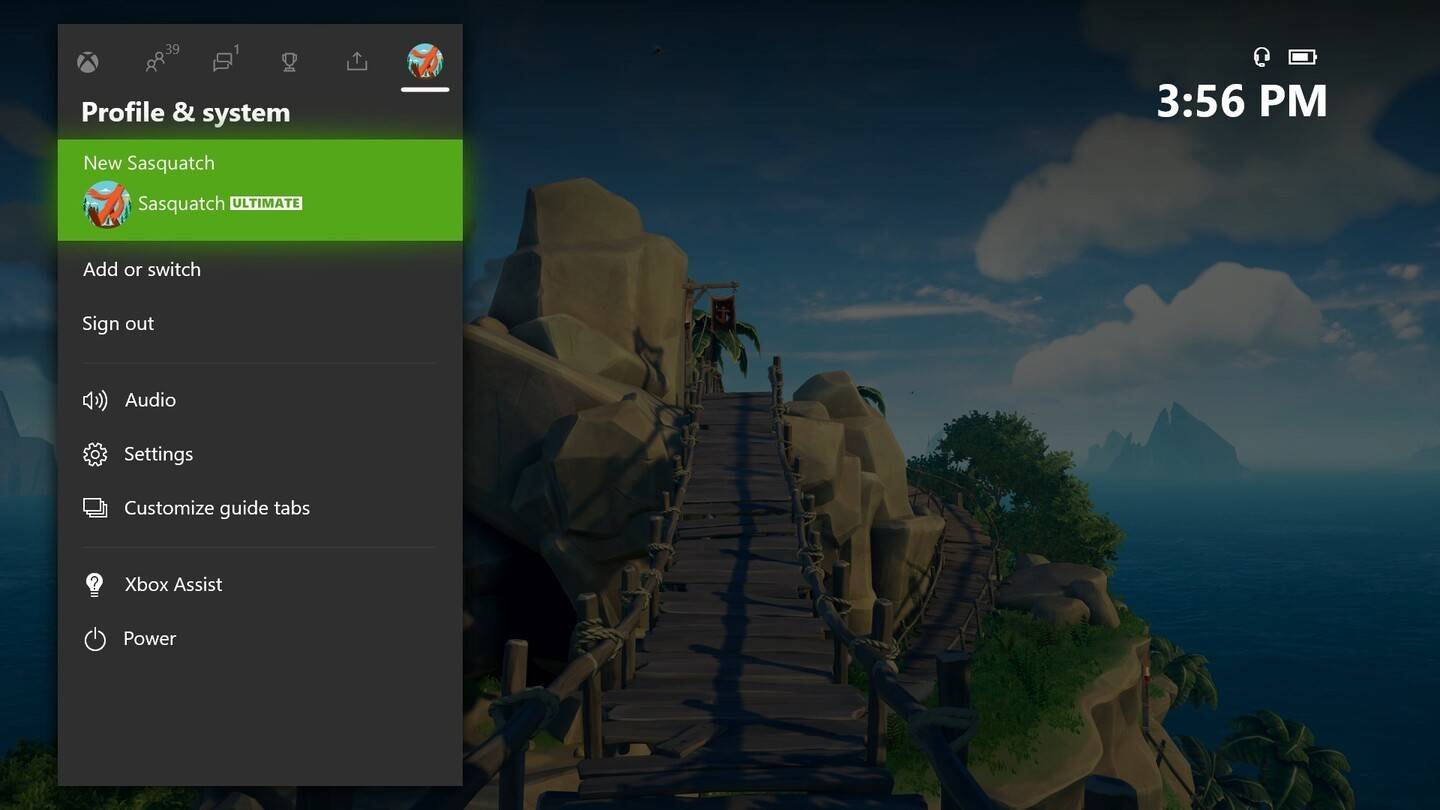 চিত্র: নিউজ.এক্সবক্স.কম
চিত্র: নিউজ.এক্সবক্স.কম
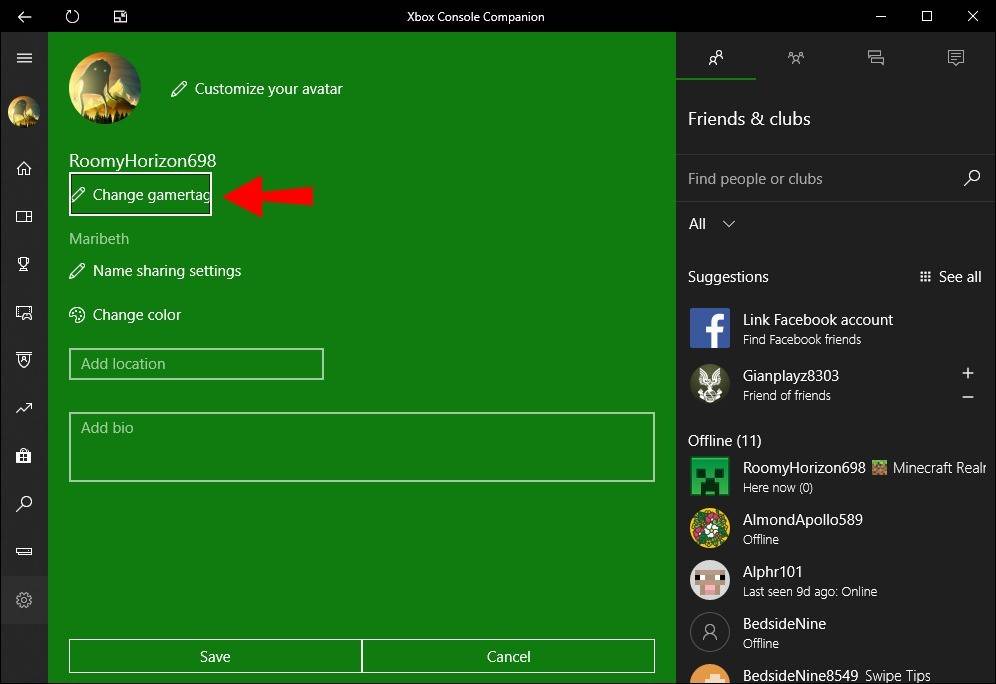 চিত্র: আলফর.কম
চিত্র: আলফর.কম
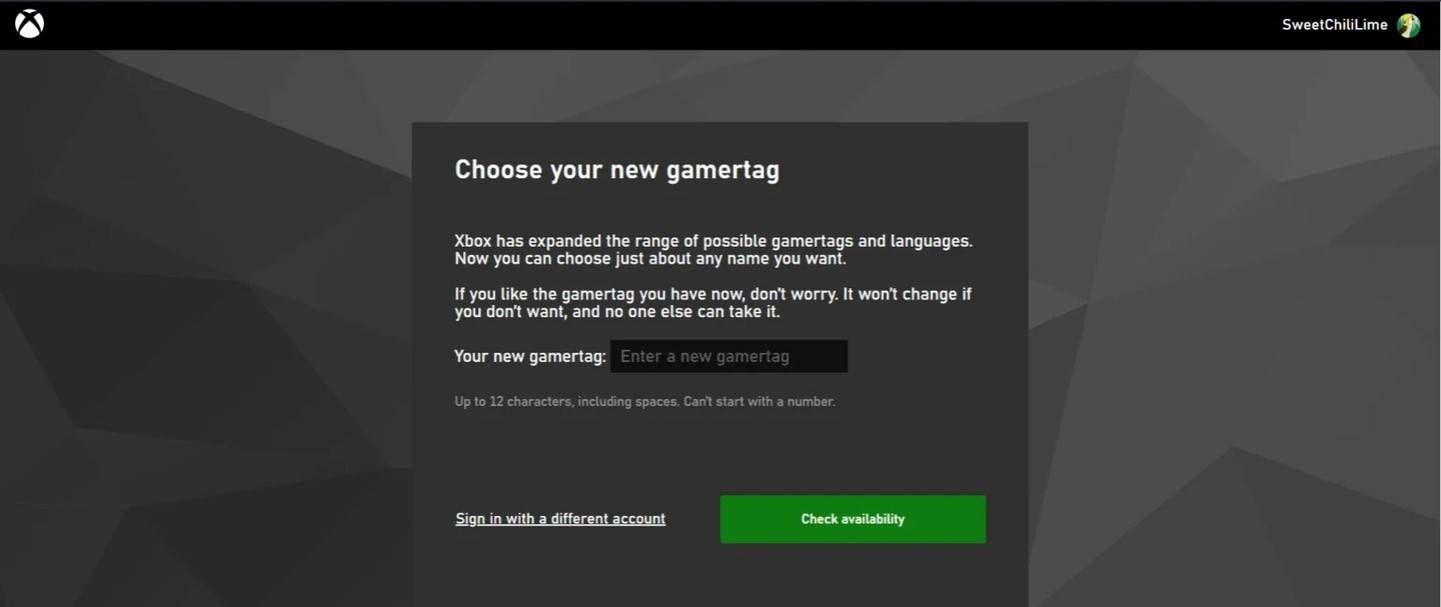 চিত্র: androidauthority.com
চিত্র: androidauthority.com
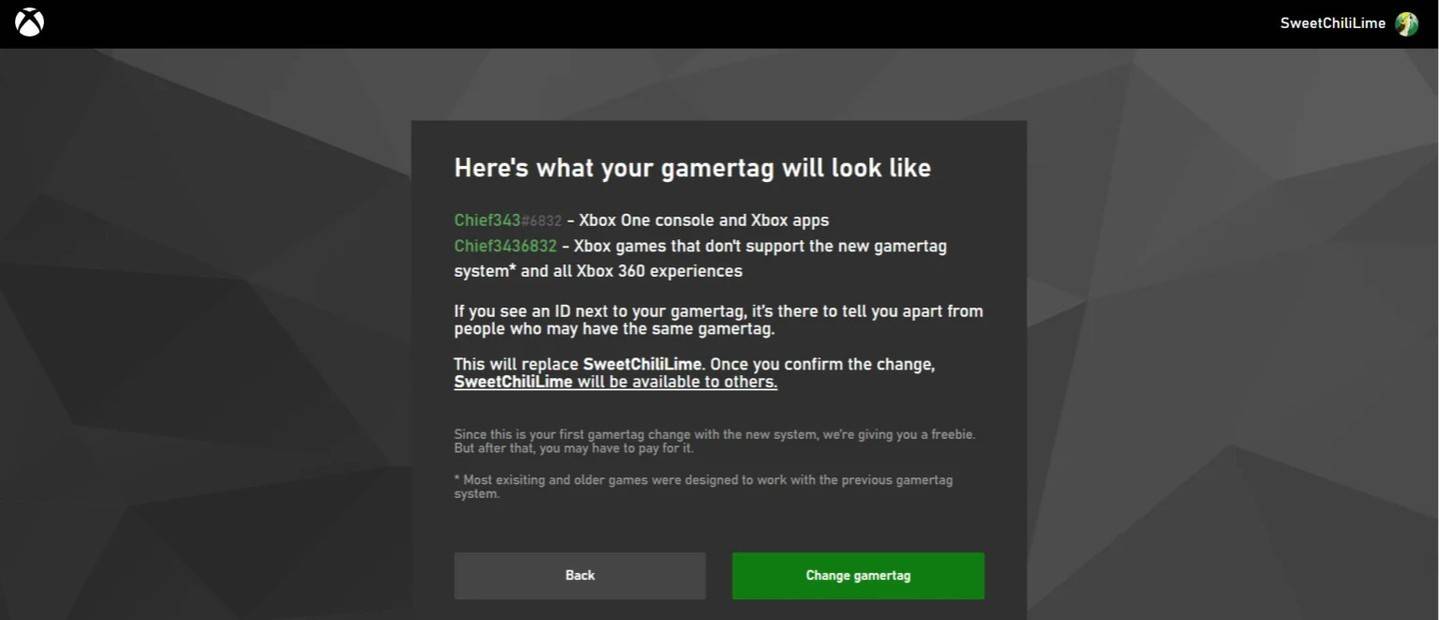 চিত্র: androidauthority.com
চিত্র: androidauthority.com
গুরুত্বপূর্ণ নোট! আপনার আপডেট হওয়া নামটি কেবল ক্রসপ্লে অক্ষম সহ অন্যান্য এক্সবক্স খেলোয়াড়দের কাছে দৃশ্যমান হবে। অন্যরা ব্যাটলেট থেকে আপনার ব্যাটলগটি দেখতে পাবে।
প্লেস্টেশনে, আপনার গেমের নামটি আপনার পিএসএন আইডি। যদি ক্রস-প্ল্যাটফর্মের খেলা বন্ধ থাকে তবে কীভাবে এটি পরিবর্তন করবেন তা এখানে:
আপনার কনসোলের মূল সেটিংসে যান এবং "সেটিংস" নির্বাচন করুন।
"ব্যবহারকারী এবং অ্যাকাউন্টগুলি" চয়ন করুন।
"অ্যাকাউন্টগুলিতে নেভিগেট করুন," তারপরে "প্রোফাইল"।
"অনলাইন আইডি" ক্ষেত্রটি সন্ধান করুন এবং "অনলাইন আইডি পরিবর্তন করুন" ক্লিক করুন।
আপনার নতুন নাম লিখুন এবং পরিবর্তনগুলি নিশ্চিত করুন।
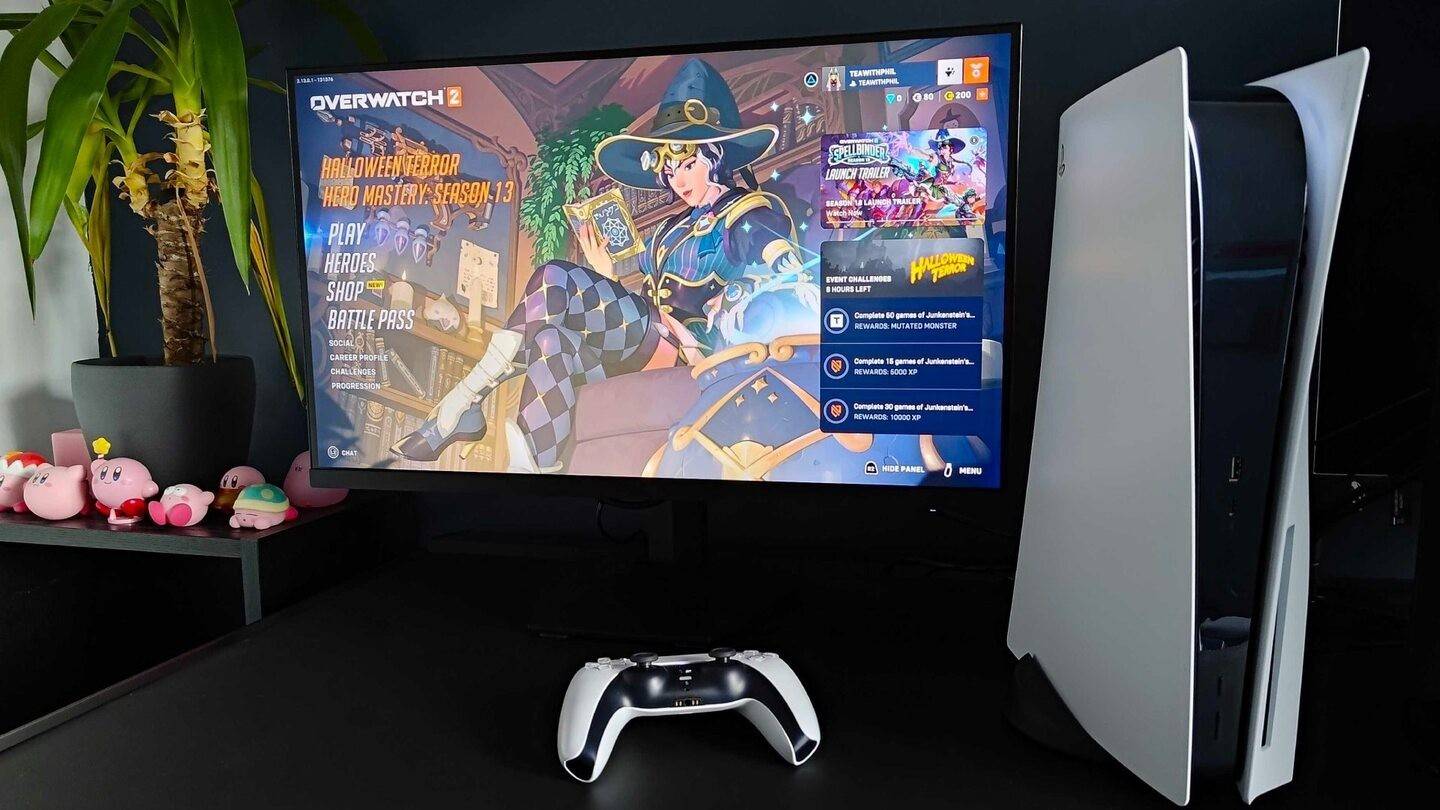 চিত্র: inkl.com
চিত্র: inkl.com
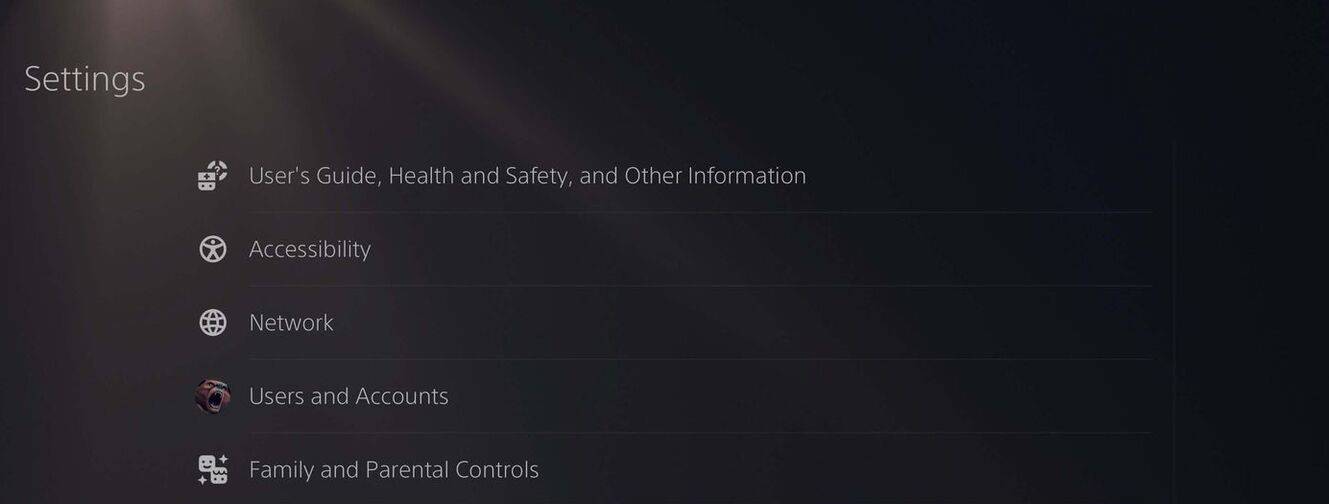 চিত্র: androidauthority.com
চিত্র: androidauthority.com
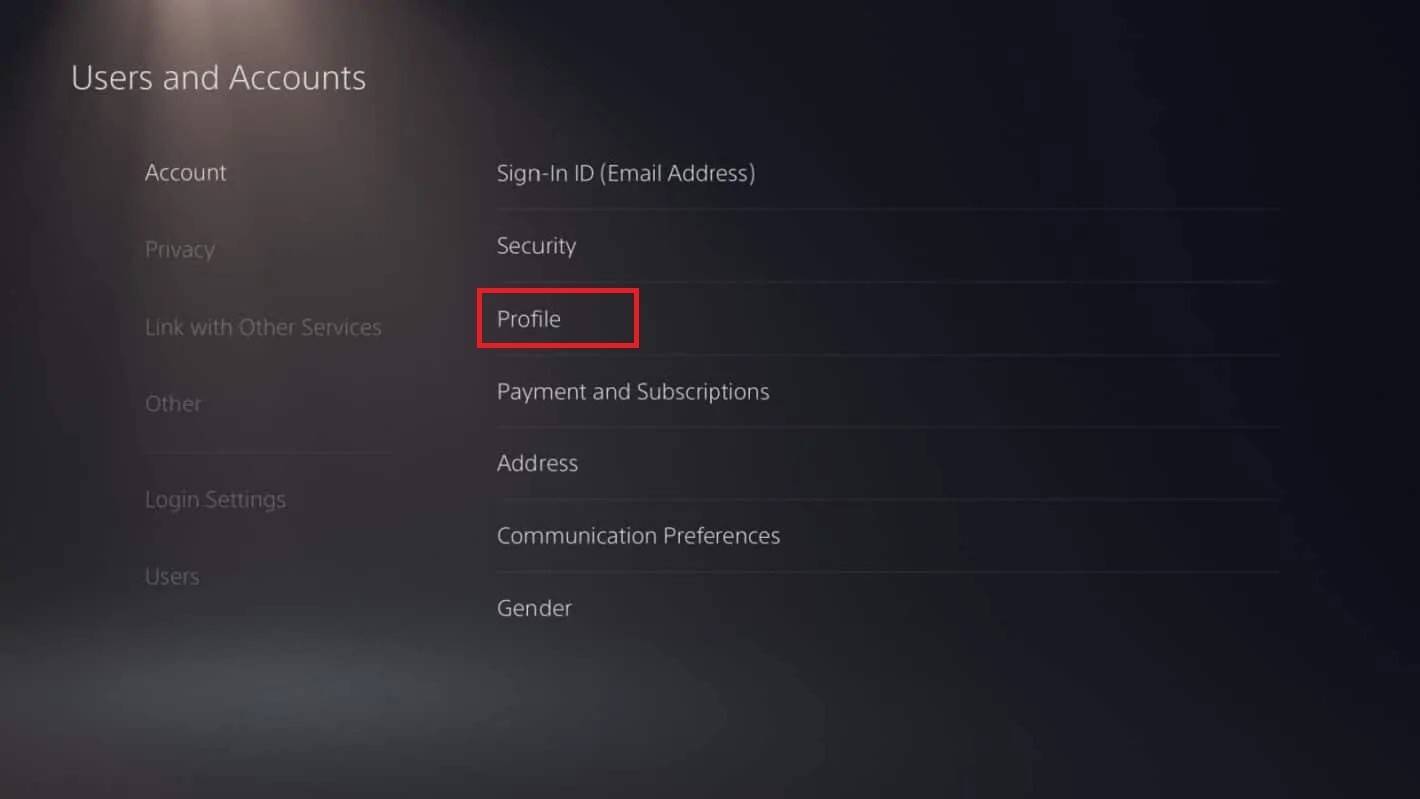 চিত্র: androidauthority.com
চিত্র: androidauthority.com
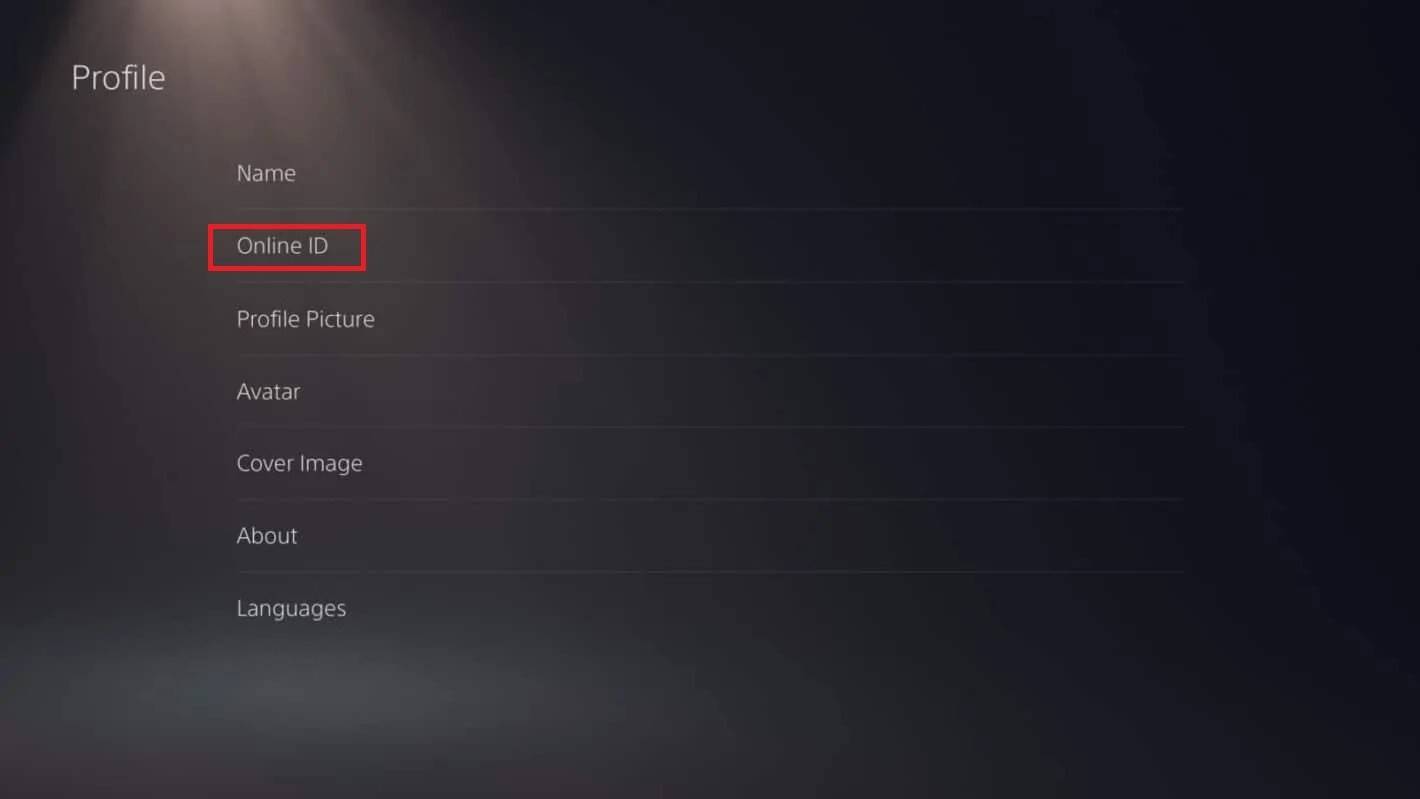 চিত্র: androidauthority.com
চিত্র: androidauthority.com
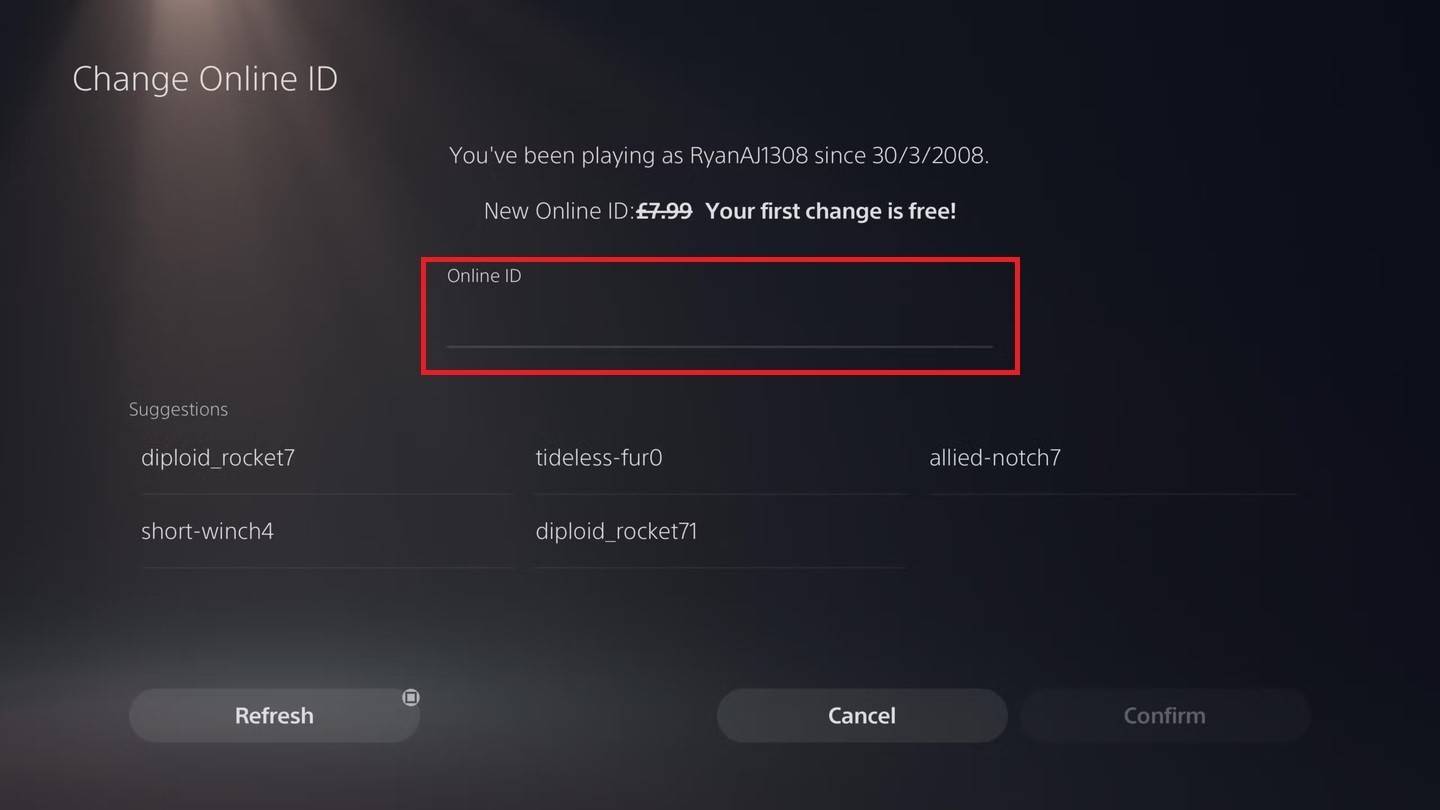 চিত্র: androidauthority.com
চিত্র: androidauthority.com
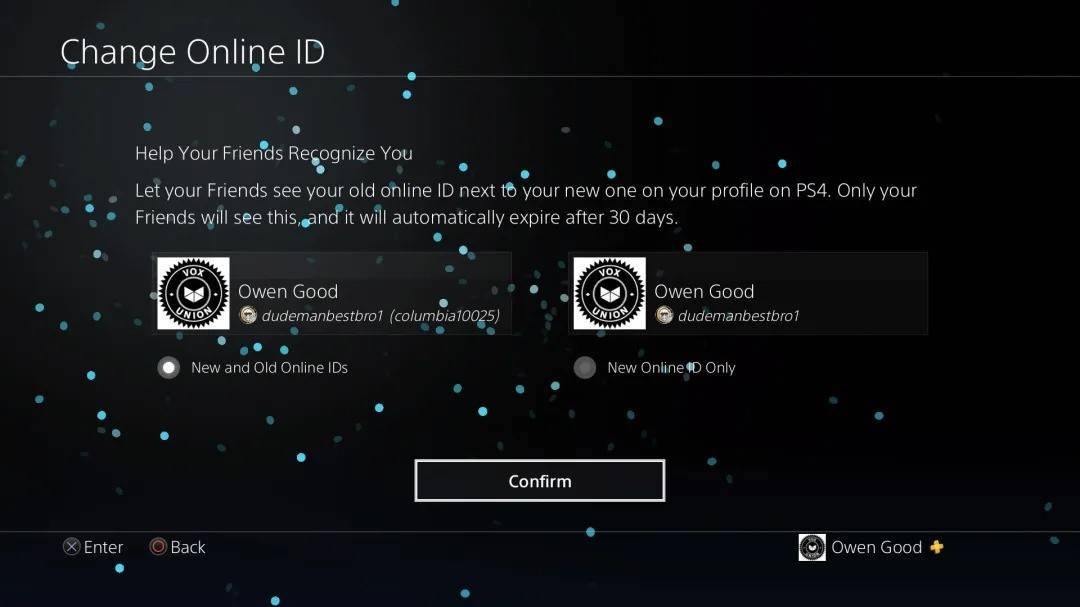 চিত্র: androidauthority.com
চিত্র: androidauthority.com
গুরুত্বপূর্ণ নোট! আপনার নতুন পিএসএন আইডি কেবল ক্রসপ্লে বন্ধ সহ অন্যান্য প্লেস্টেশন খেলোয়াড়দের কাছে দৃশ্যমান হবে। যদি ক্রসপ্লে চালু থাকে তবে ব্যাটল.নেট থেকে আপনার ব্যাটলগটি পরিবর্তে প্রদর্শিত হবে।
ওভারওয়াচ 2 এ আপনার নাম পরিবর্তন করার আগে, আপনার সেটআপের ক্ষেত্রে কোন পদ্ধতিটি প্রযোজ্য তা বিবেচনা করুন:
এছাড়াও, মনে রাখবেন:
এই অন্তর্দৃষ্টিগুলির সাথে, আপনি আপনার ওভারওয়াচ 2 ব্যবহারকারীর নামটি এমন কোনও কিছুতে আপডেট করতে প্রস্তুত যা আপনাকে এবং আপনার প্লে স্টাইলটি সত্যই উপস্থাপন করে।
অ্যান্ড্রয়েড অ্যাকশন-ডিফেন্স
মোবাইল লিজেন্ডস: জানুয়ারী 2025 রিডিম কোড রিলিজ হয়েছে
পৌরাণিক দ্বীপ পোকেমন টিসিজিতে আত্মপ্রকাশ করেছে, সময় প্রকাশিত হয়েছে
নৃশংস হ্যাক এবং স্ল্যাশ প্ল্যাটফর্মার ব্লাসফেমাস মোবাইলে আসছে, প্রাক-নিবন্ধন এখন লাইভ
বিপথগামী বিড়াল পতন: নৈমিত্তিক গেমিং একটি বিবর্তন
পোকেমন টিসিজি পকেট শীঘ্রই একটি বাণিজ্য বৈশিষ্ট্য এবং স্পেস-টাইম স্ম্যাকডাউন সম্প্রসারণ বাদ দিচ্ছে
মার্ভেল প্রতিদ্বন্দ্বী নতুন মিডটাউন মানচিত্র প্রদর্শন করে
স্টকার 2-এ অদ্ভুত ফুল কী করে?

Under Your Spell
ডাউনলোড করুন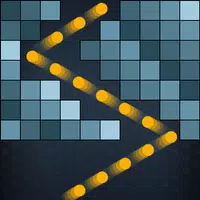
Bricks breaker(Shoot ball)
ডাউনলোড করুন
Đảo Rồng Mobile
ডাউনলোড করুন
Madden NFL 25 Companion
ডাউনলোড করুন
Succubus Challenge
ডাউনলোড করুন
Dread Rune
ডাউনলোড করুন
Vegas Epic Cash Slots Games
ডাউনলোড করুন
Blink Road: Dance & Blackpink!
ডাউনলোড করুন
Horoscope Leo - The Lion Slots
ডাউনলোড করুন
রিডলি স্কটের ডিউন স্ক্রিপ্ট উন্মোচন বোল্ড ভিশন প্রকাশ করে
Aug 11,2025

আটলানের ক্রিস্টাল: ম্যাজিকপাঙ্ক এমএমও অ্যাকশন আরপিজি বিশ্ব মঞ্চে আঘাত হানে
Aug 10,2025

Slayaway Camp 2: পাজল হরর এখন Android-এ
Aug 09,2025

কাইলো রেনের হারানো বছর স্টার ওয়ার্স: ভেডারের উত্তরাধিকারে অনুসন্ধান
Aug 08,2025

Vampire Survivors এবং Balatro BAFTA গেমস অ্যাওয়ার্ডে উজ্জ্বল
Aug 07,2025